NFTの始め方がわからず一歩踏み出せない人へ
と、思っている方いませんか??
もう大丈夫です!
このような悩みを持っている人、必見の内容です。その悩み全てこの記事で解決します。
この記事を読み終える頃には、無料でNFTを始める方法が理解できている状態になっています。時代の波に取り残されないように、始め方くらいは頭に入れて、実際にやってみてくださいね(^^)
では、早速みていきましょう!!
NFTとは?
まず、NFTとは何かについて簡単に説明していきます。
結論から言いますと、NFT(非代替性トークン)とは、唯一無二であることを証明できるデジタルデータで替の効かないトークンのことです。

画像を参考にしてみるとすごくわかりやすいのですが、ここで伝えたいのは、価値が同じではなく、価値が異なるもの。と言うことを伝えておきたいです。
簡単に言うと、ブランド物や、スペシャル、唯一無二、というイメージですかね?
あまり難しく考えすぎず、ふーんくらいで覚えておいてください☺️
NFTについてはKindle本にもまとめているので、もしよければみてみてください(^ ^)
NFTの始め方
NFTについての簡単な説明が終わったところで、
次に、NFTの始め方についてざっくり流れを記載しております。
NFTを購入するには「仮想通貨とそれを入れるお財布が必要」ということだけを頭に入れておいてください。
NFTアートを始めるにあたって、準備することは下記の5つです!
STEP1:仮想通貨口座の開設
NFTの購入にはイーサリアムが欠かせません。
なので、まず最初にやるべき事は、イーサリアムを購入するために取引所を口座開設しましよう。
口座開設をする取引所は、コインチェックがおすすめ!
【ダウンロード数No.1の仮想通貨取引アプリ】
- 国内仮想通貨取引所アプリダウンロード数No.1
(対象:国内の暗号資産取引アプリ、データ協力:AppTweak) - 取り扱い通過数国内最大級
(2020年12月金融暗号資産交換業者登録対象) - 取引所の取引手数料無料
- 画面がシンプルで見やすい
- 大手金融のマネックスグループが親会社で信頼性、安全性も高い
\【無料】500円からビットコインが買える/
コインチェック口座開設の手順
- 公式サイトにアクセスして口座開設
- 本人確認の実施
- 2段階認証の設定
すべてスマホで完結するので、PCがなくても大丈夫です!
公式サイトにアクセスして口座開設
最初に、公式コインチェックHPにアクセスしてください。
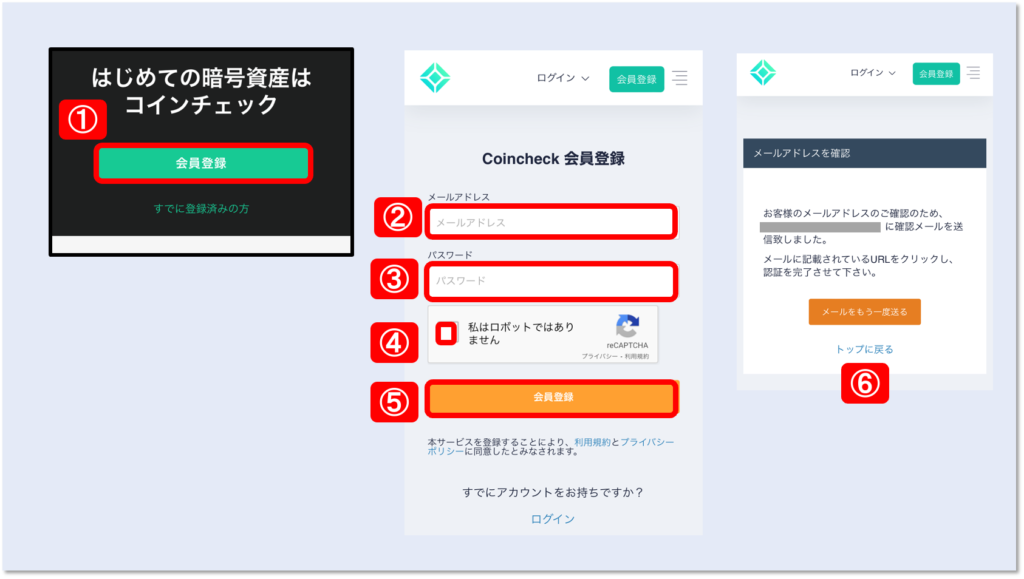
① 「会員登録」をタップ
② 「メールアドレス」を入力
③ 「パスワード」を入力
④ 「私はロボットではありません」をタップ
※指定されたモノのタイルをすべてタップ(画像は毎回変わる)
⑤「会員登録」をタップ
⑥ 受信したメールを開く
これで口座開設は完了です。
次は⑥の続きから「本人確認」のステップに進みます。
本人確認の実施
入力したメールアドレス宛にメールが届いてるはずなので、そこから本人確認を行います。
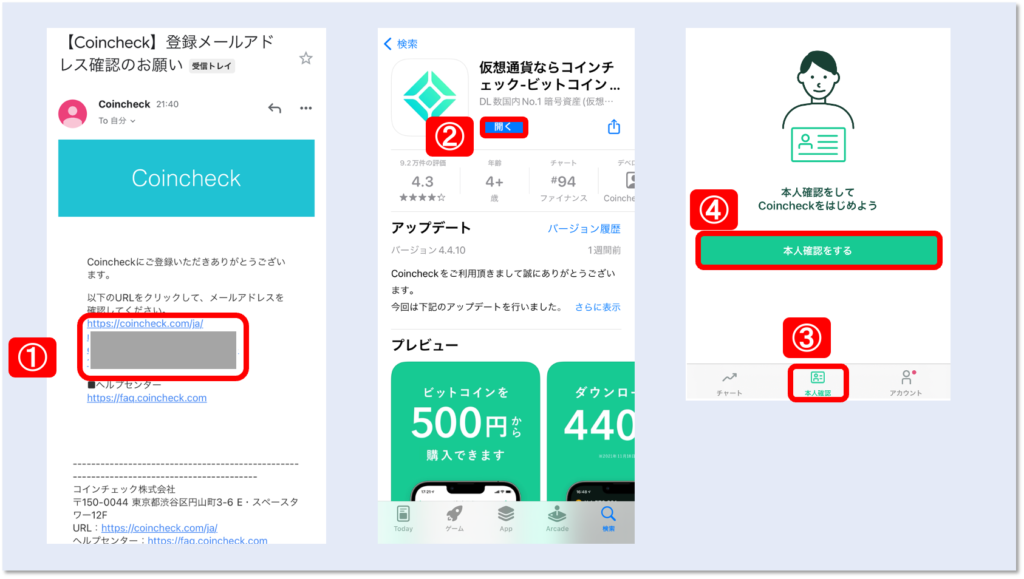
① 受信したメールのURLリンクをタップ
② 「開く」をタップ
※最初は「入手」→「開く」
③ アプリを開いて「本人確認」をタップ
④ 「本人確認をする」をタップ
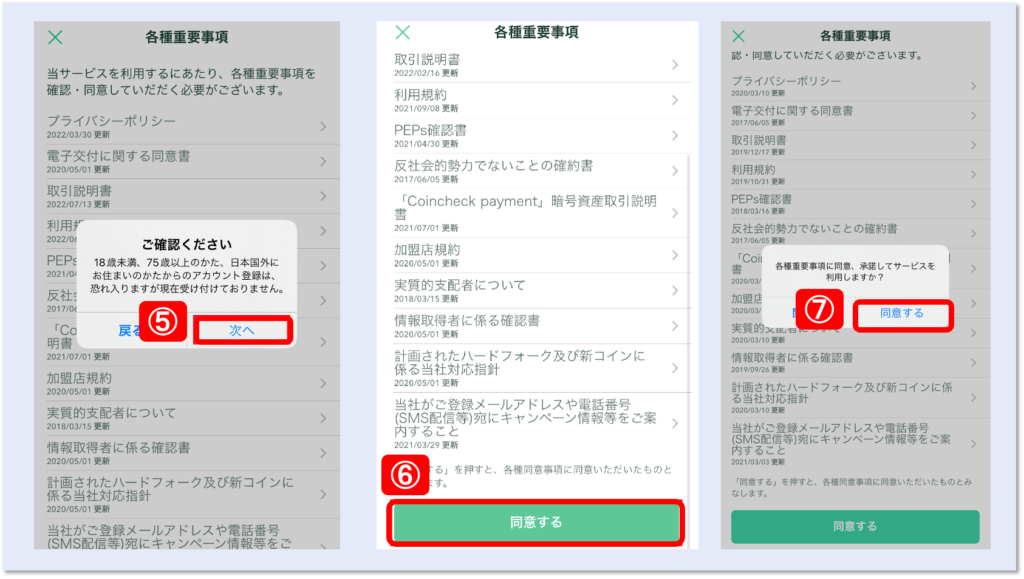
⑤ 「次へ」をタップ
⑥ 「同意する」をタップ
⑦ 「同意する」をタップ
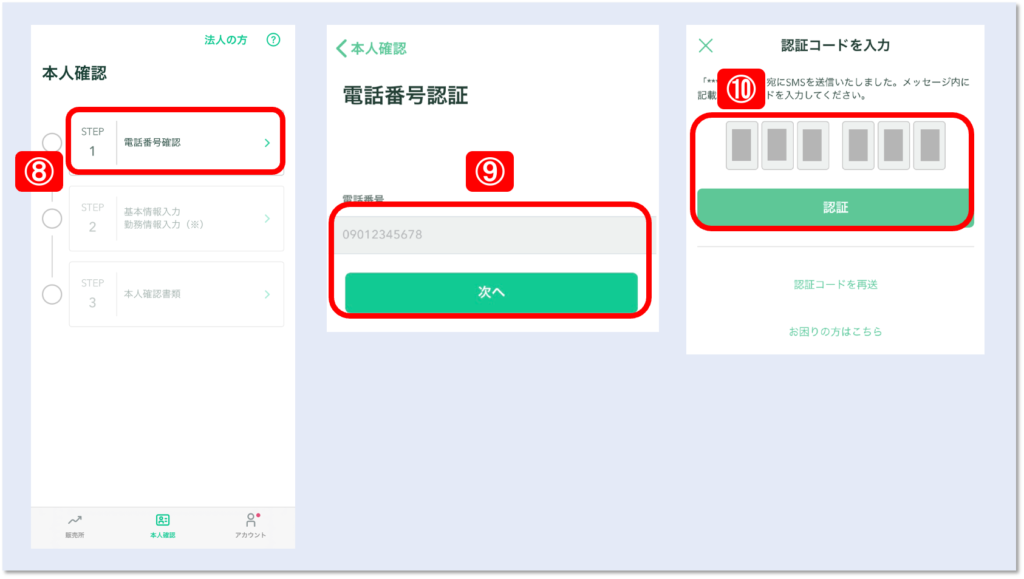
⑧ 「電話番号確認」をタップ
⑨ 電話番号を入力して「次へ」をタップ
⑩ スマホに届いたSMSを確認し、認証コードを入力して「認証」をタップ
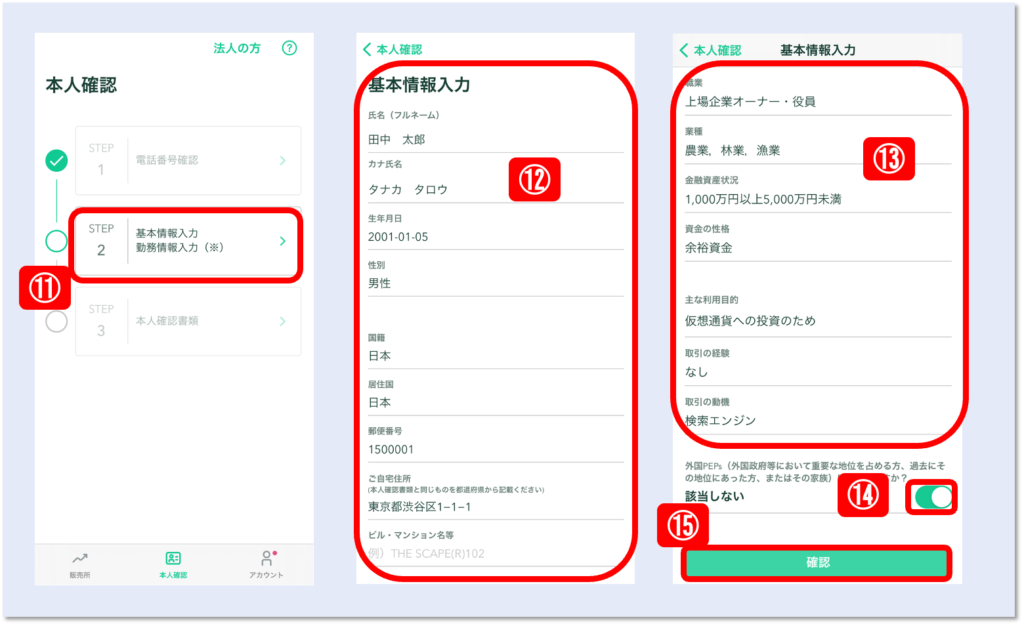
⑪ 「基本情報入力 勤務情報入力」をタップ
⑫ 基本情報を入力
⑬ ⑫同様
⑭ 「該当しない」にチェック
⑮ 「確認」をタップ
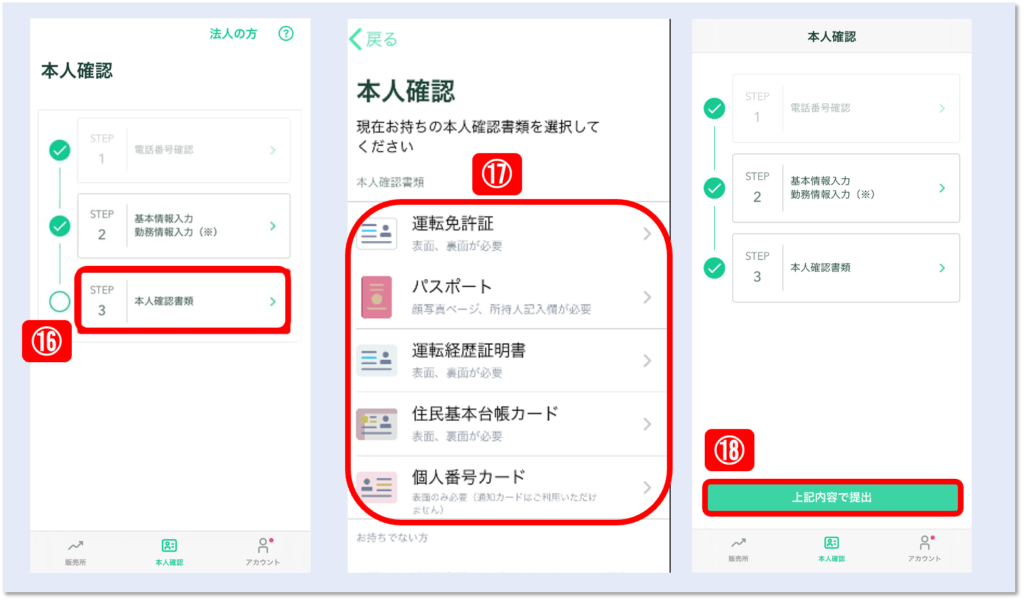
⑯ 「本人確認書類」をタップ
⑰ 本人確認に利用する書類を選択
※ここからは撮影など画面に従って進める
⑱ 「上記内容で提出」をタップ
これで本人確認は終了し、審査に入ります。
このまま次の「二段階認証」も設定してしまいましょう。
2段階認証の設定
これをやらなくてもアプリ自体は使えますが、あなたの大事な資産を守るためにも必ず設定しておきましょう。
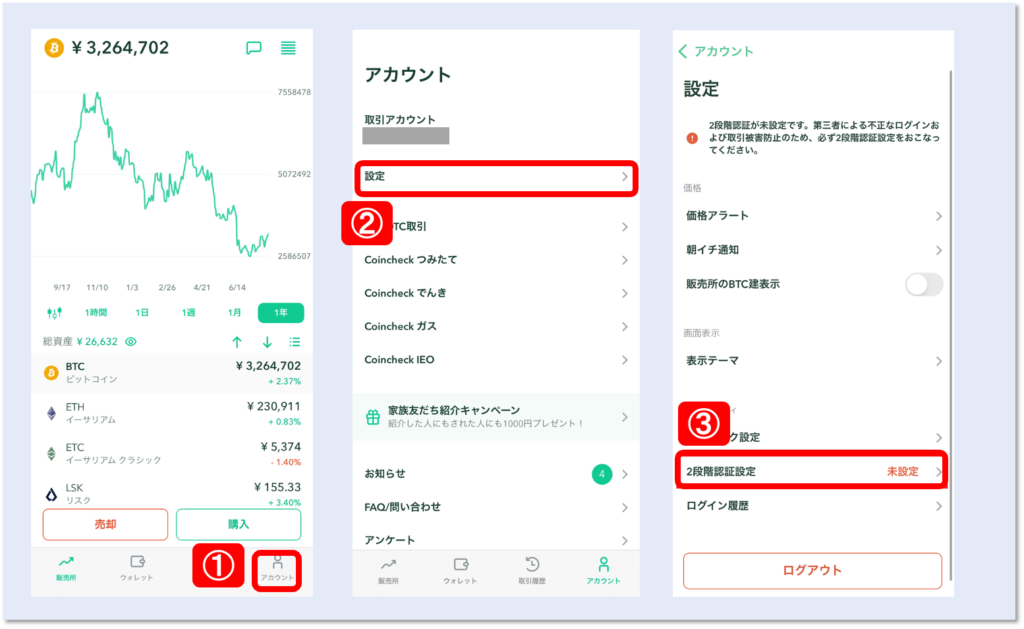
① 「アカウント」をタップ
② 「設定」をタップ
③ 「2段階認証設定」をタップ
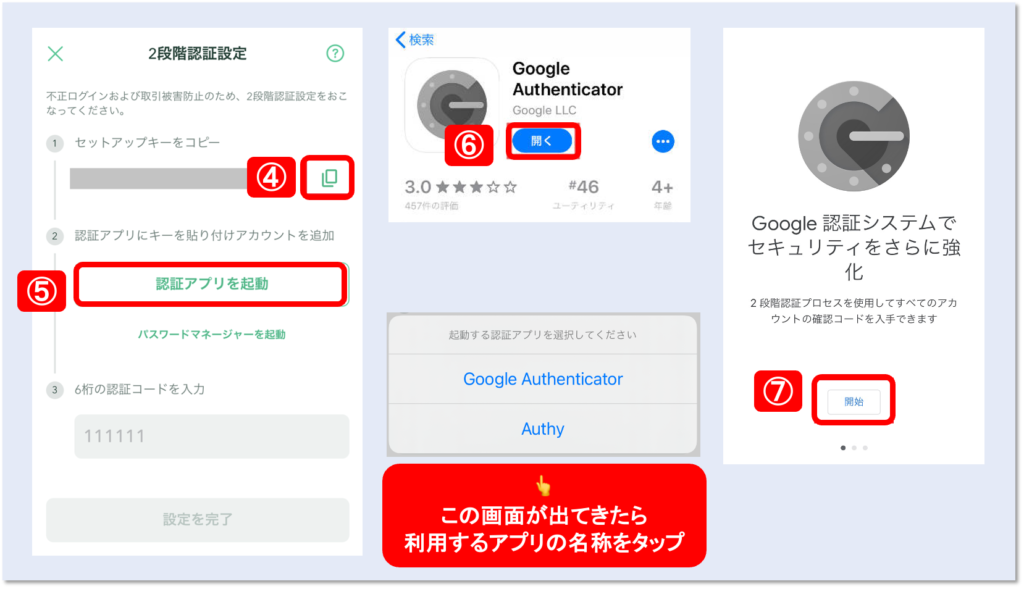
④ 「①セットアップキーをコピー」の右側にあるボタンをタップ
⑤ 「認証アプリを起動」をタップ
⑥ 「開く」をタップ
※既にアプリインストールしてる場合は下の画面が出てくるので利用してるアプリをタップ
⑦ 「開始」をタップ
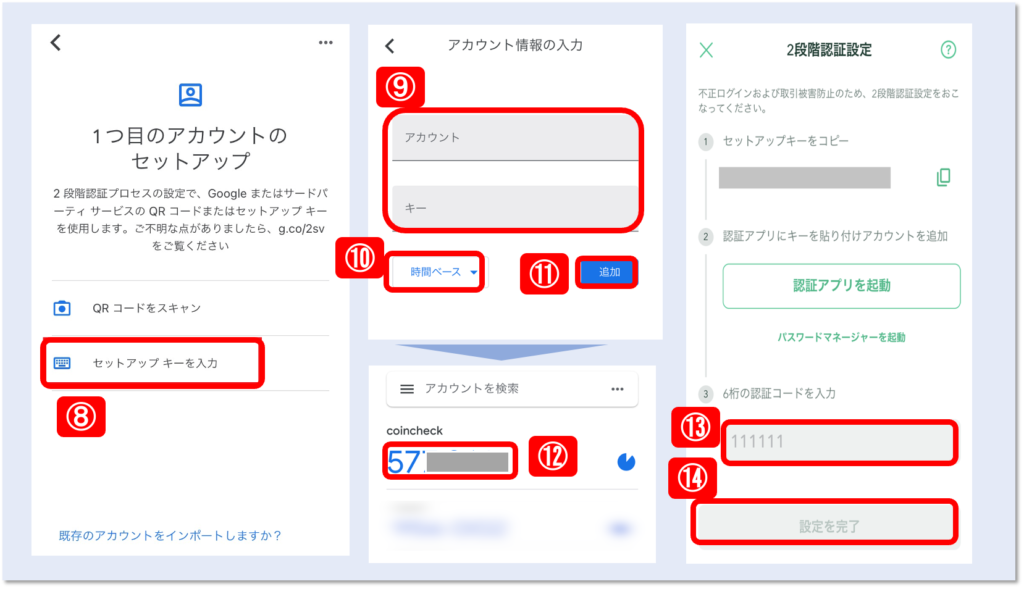
⑧ 「セットアップ キーを入力」をタップ
⑨ それぞれ入力
アカウント:coincheck ※Coincheck用であることが分かれば何でもOK
キー:④でコピーしたキーを入力(ペースト)
⑩ 「時間ベース」を選択
⑪ 「追加」をタップ
⑫ 追加された行の数字部分(認証コード)をタップ(コピーされる)
※制限時間(右の青時計)が過ぎると別のコードに変わる
⑬ ⑫でコピーした6桁の認証コードを入力(ペースト)
⑭ 「設定を完了」をタップ
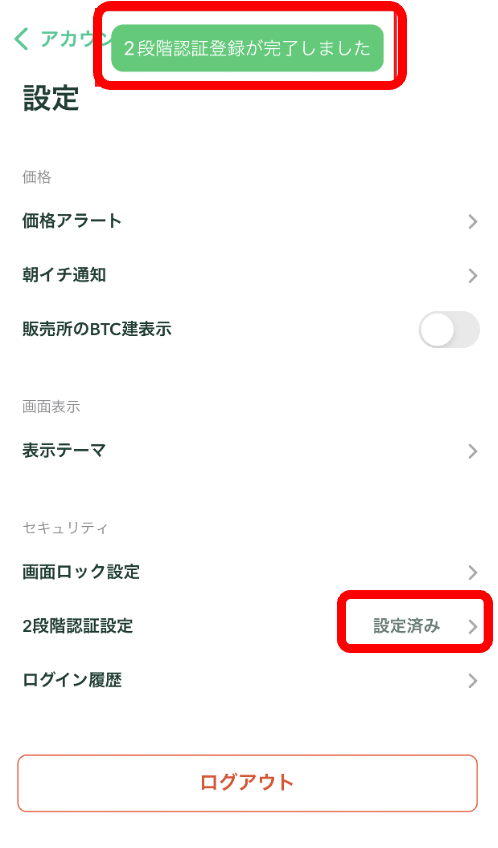
上の図のように、「2段階認証の設定に成功しました」と表示され、「2段階認証設定」
が『設定済み』となっていればOKです。
ここまででアプリの設定自体は完了しました。
STEP2:Meta Maskを作成
次は、オンラインのウォレットの働きをするメタマスクを作成します。
Meta Mask = 仮想通貨を入れるお財布
仮想通貨口座から,仮想通貨のお財布に通貨を移す必要があるのです。
【メタマスクの目的】
- イーサリアムなどの仮想通貨を保存
- NFTを保存できる
- ブロックチェーンゲームと接続可能
- Defiのサービスを使える
- ApplePayと連携可能
- 月間アクティブユーザーが2000万人超
利用料は無料なので、安心してダウンロードしてくださいね(^ ^)
>> メタマスク公式サイト
アプリを開いたら、次にウォレットを作成します。下記の画面になったら、「開始」をクリック。「新しいウォレットの作成」→「同意する」をクリック → 「パスワード設定」。
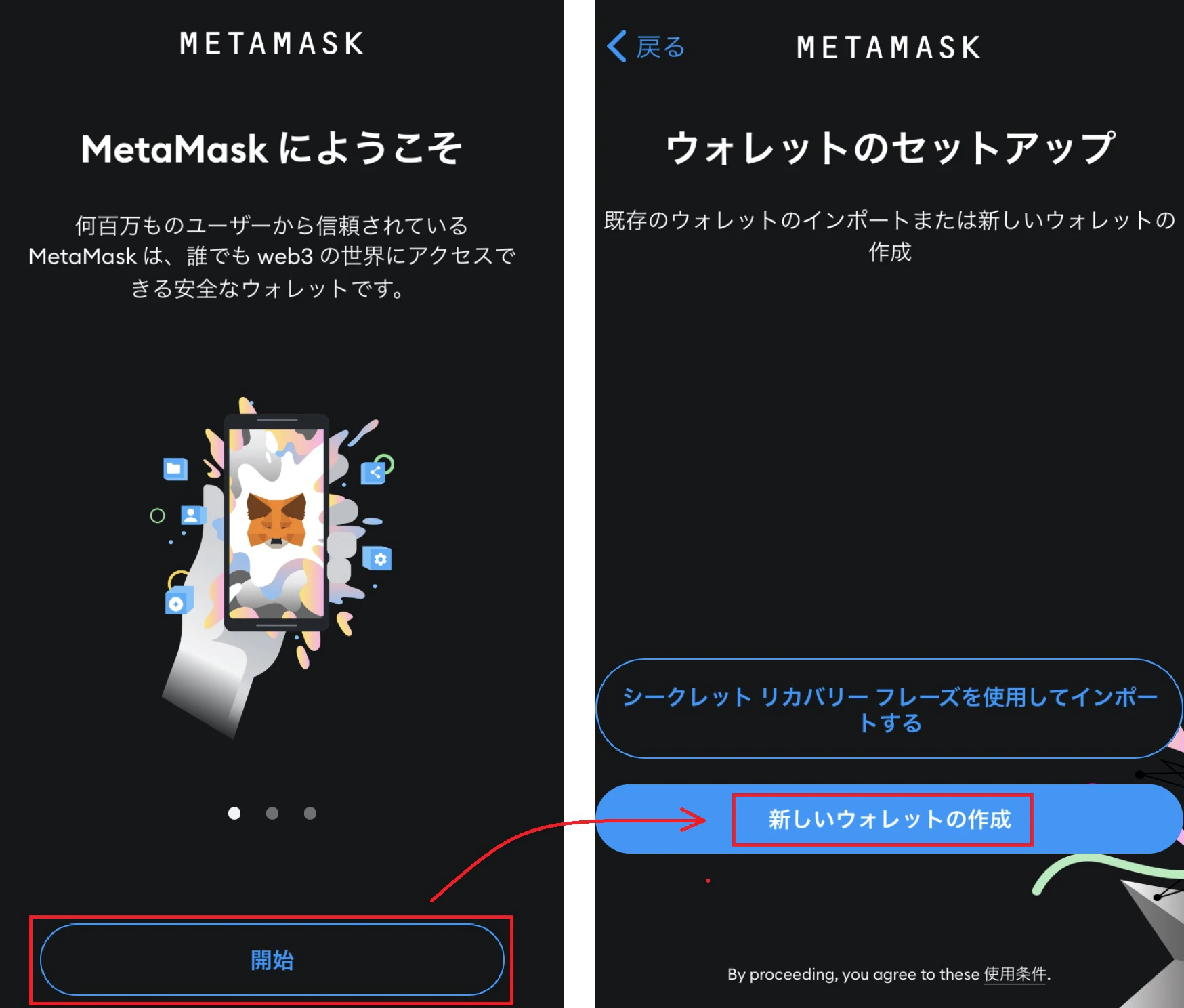
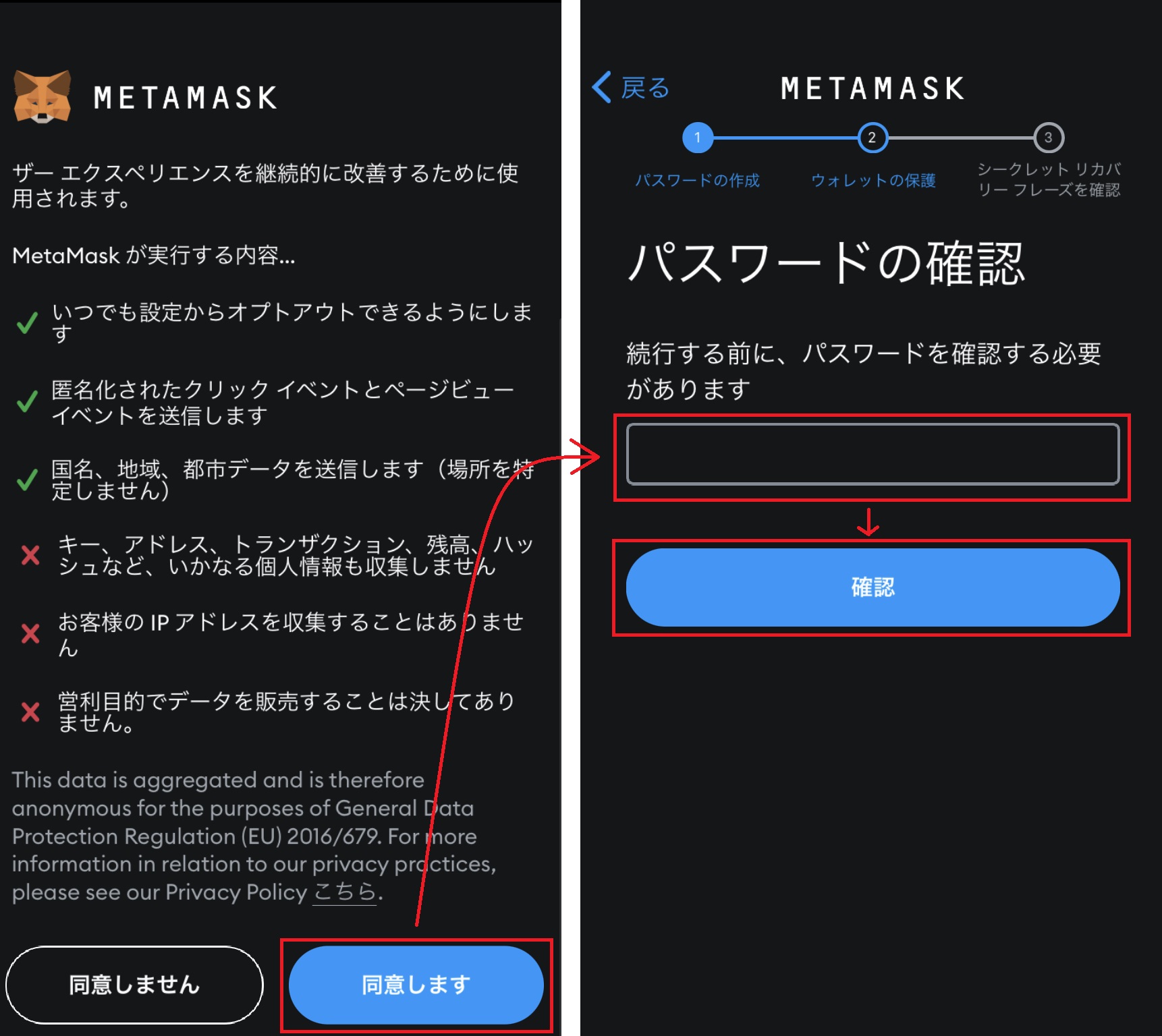
パスワードの設定が完了したら、「シークレットコードリカバリーフレーズを書き留める」が出てくるので、「表示」をクリックしましょう。
計12個の英単語が出てきます。これはパスワードと同じくらい重要です。
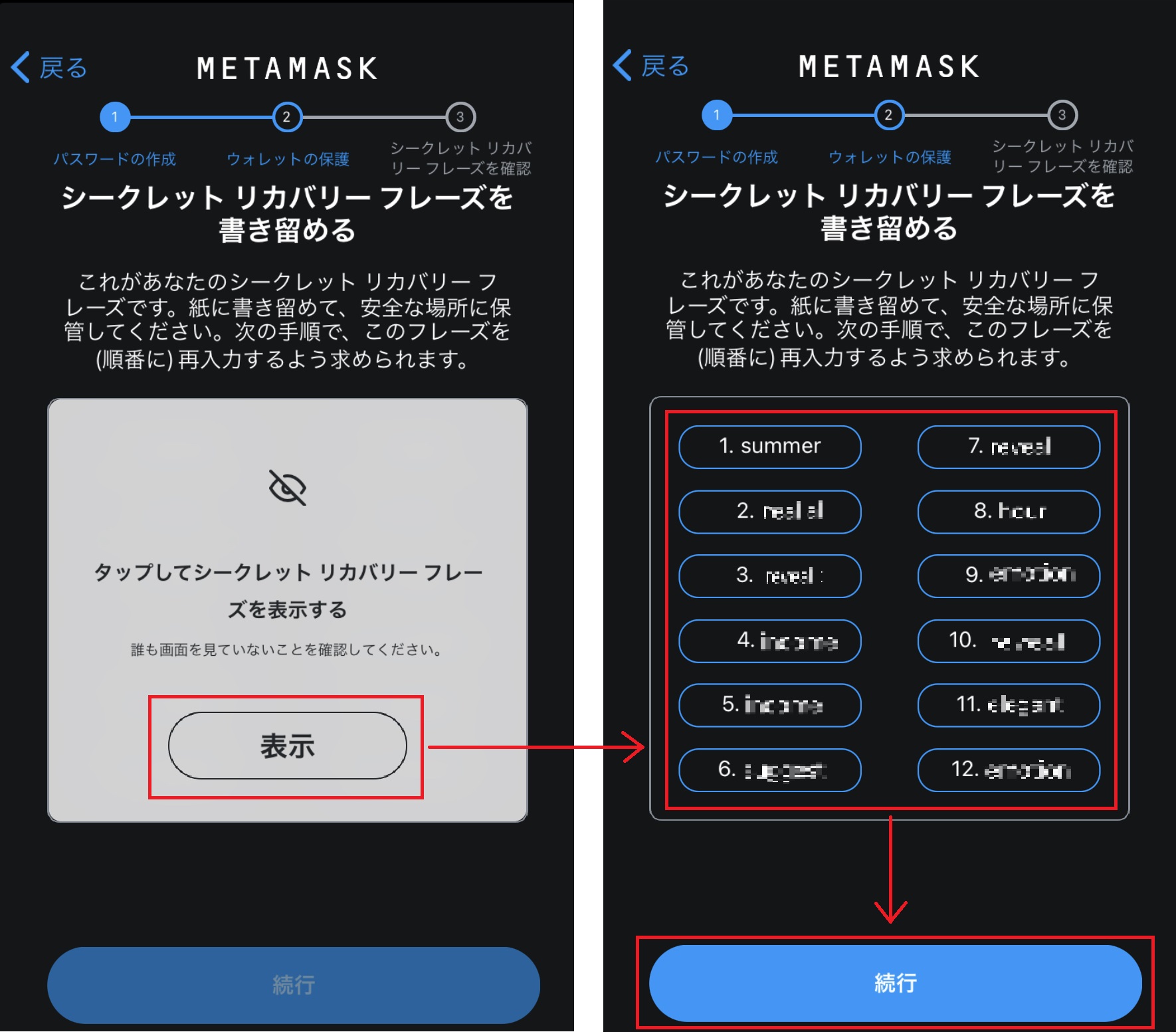
シークレットコードリカバリーフレーズとは
スマホを紛失したり、アプリをアンインストールした場合に、そのウォレットを復元させるためのパスワード
- 画面をスクショする
- 紙に書きだす
- ワードにメモする
先ほど出てきた「シークレットコードリカバリーフレーズ」を入力する画面が出てきます。
1~12までの単語を、順番通りに並べてください。
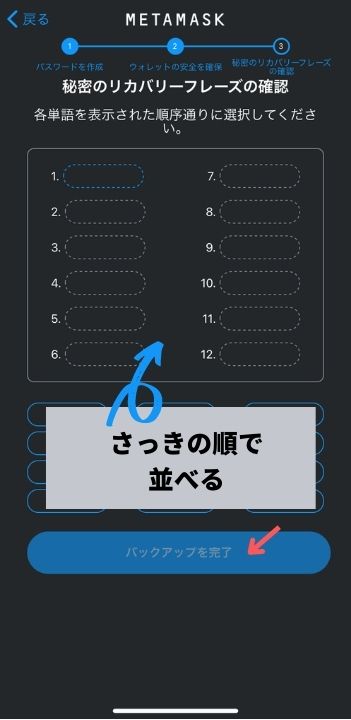
正確に並べ替えが完了すると、緑のチェックマークの横に「成功」と出てきます。そしたら「バックアップの完了」をクリックして、メタマスクのダウンロードは終了です。
文章だけではわかりにくかった方は下記の動画も参考にしてみてください。
STEP3:Open Seaを登録
次にOpen Seaを登録していきます。
Open Seaとは、NFTマーケットプレイスのことでNFTを販売している場所のことです。
(※NFTマーケットプレイスにはOpen Sea以外にもありますが、詐欺などが多いので注意が必要です)
Openseaはユーザー登録が必要です。オープンシーとメタマスクを接続して、NFTを売買できる状態にしましょう。
>>オープンシーの公式サイト
上記の画面になったら、「Create」を押して次に進みます。
他にも沢山のWalletがありますが、「MetMask」が圧倒的におすすめなので、MetaMaskで進めてください(^^)
「次へ」→ 「接続」をクリックして進めていきます。
そして、「著名」をクリック。
この画面になったら、まず「Setteings」をクリックしましょう。
この画面になったら必要情報を入力していきましょう!
入力が完了したら、「SAVE」をクリック。
SAVEを押すと、オープンシーからメールが送られてきます。
「VERIFY MY EMAIL」をクリックしましょう。
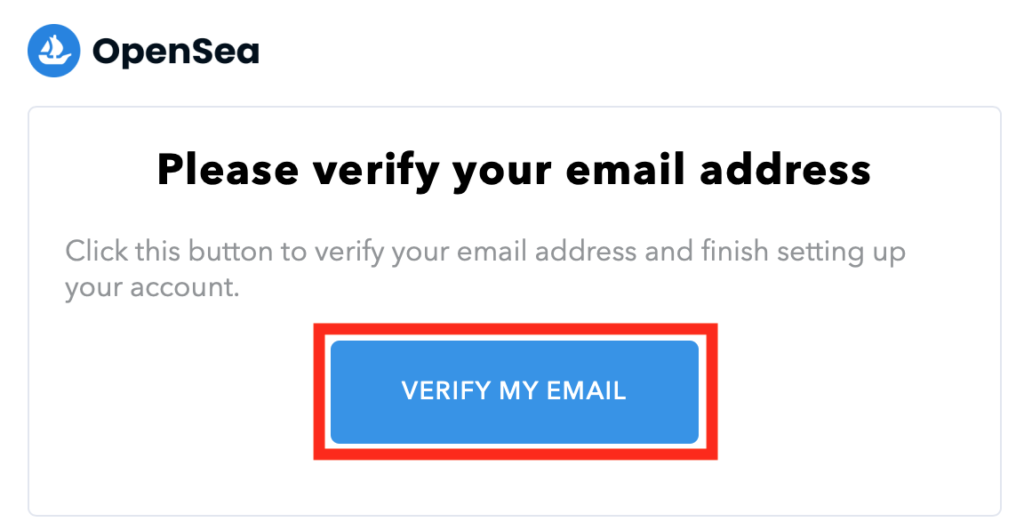
これでマーケットプレイス(オープンシー)の登録は完了です!
>>NFTでおすすめのアート
STEP4:Meta Maskに仮想通貨を入れる
オープンシーの登録が完了したら、メタマスクに仮想通貨(イーサリアム)を送金していきます。
【送金方法】
- メタマスクのアドレスをコピー
- ビットフライヤーに送金アドレスを追加(今回はビットフライヤーで説明)
- 送りたい仮想通貨の数量を入力して送金
まずはメタマスクでログイン。アカウントを開いたら、アドレスをコピーしましょう。
次にbitFlyerを開いたら、ページ下部にある「入出金」をクリックしましょう。
クリックしたら、「出金」を押してください。
次に送金アドレスを登録します。「外部イーサアドレスを追加」をクリックしましょう。
クリックすると、下記の画面に切り替わります。自身の登録しているメールアドレスを確認してください。
ビットフライヤーからメールが届いてます。青いリンクをクリックしてください。
| ラベル | メタマスクと入力 |
|---|---|
| イーサアドレス | メタマスクのアドレスをコピペする |
入力が完了したら「次へ」をクリックして,「お客様本人」を押して次に進みます。
「プライベートウォレット」を押して「保存」
最後にSMS認証か、認証アプリでの認証を済ませてください。
この画面に切り替わったら終了です。登録完了のメールも届きます。
登録が完了したら、ホーム画面に戻り、「入出金」をクリック。
「出金」をクリックしてください。
先ほどはなかった、宛先の欄に「メタマスク」が追加されています。クリックしてください。
下記の画面に切り替わったら、出金したい数量を入力しましょう。
入力が完了したら、「出金」をクリックしてください
下記の画面に切り替わったら、青いボタンの「出金」をクリックしましょう。
最後に2段階認証が求められます。送られてきた「6桁の数字」を入力して、「完了」をクリックしてください。
これで終了です、最後にメタマスクでログインして、入金が反映されているかチェックしましょう。
STEP5:NFTを購入する
ここまでできたら最後に、NFTを購入してみましょう。
意外とここまで準備をして始められていない方が多い印象です。
つまり、何を購入していいかわからないんですね。
そんなお悩みもあるかと思い、最初の一枚を選ぶ方法をご紹介します。
>>関連記事(NFTの選び方)
→NFTの購入方法と販売方法等
NFTの始め方まとめ
今回はNFTの購入手順と、その後の使い方について徹底解説しました。
【NFTの購入手順5STEP】
- 仮想通貨の口座開設(コインチェック)
- Meta Maskの作成
- Openseaの登録
- メタマスクに仮想通貨を入れる
- OpenseaでNFTを購入
この記事と、関連記事を参考にしてNFTを始める人が少しでも増えてくれたらとても嬉しく思います!(^^)
まずはコインチェックで口座開設することから始めよう!
【ダウンロード数No.1の仮想通貨取引アプリ】
\【無料】500円からビットコインが買える/









